电脑配置直接决定了用户能否运行大型网游去体验,或者是能否带动一些专业软件去使用,因此不少用户都想查看自己的电脑配置。那么win10系统怎么看电脑配置信息呢?方法有多种,你可以通过控制面板中的系统功能去查看,也可以通过设备管理器查看,还能通过DirectX诊断信息查看,或者是鲁大师这些第三方软件也可以。
win10怎么看电脑配置信息:
一、系统属性查看电脑配置
在win10 系统的开始菜单上右击,点击“控制面板”选项,再点击“系统安全”中的“系统” ,然后就有电脑的整体配置情况了。如下图。
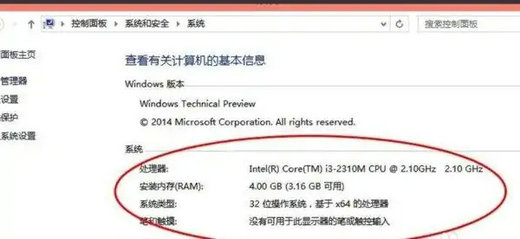
二、设备管理器查看电脑配置
在“系统”的左边栏中找到“设备管理器”并点击进入,可以看到CPU、显卡、声卡、网卡等配置信息。如图,下面是我的电脑CPU信息(我的是Core i3 2310M,双核,四线程,所以显示是“4”个cpu)。
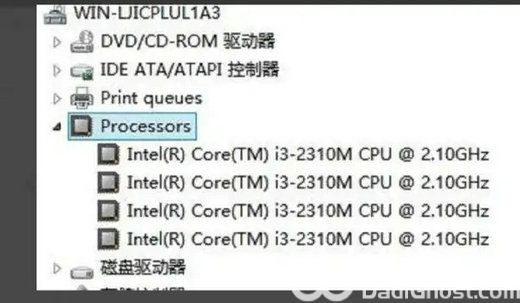
显示适配器是显卡信息,音频输入输出是麦克风和声卡信息。

三、DirectX诊断信息查看电脑型号和配置
在“运行”中输入“dxdiag”,回车。
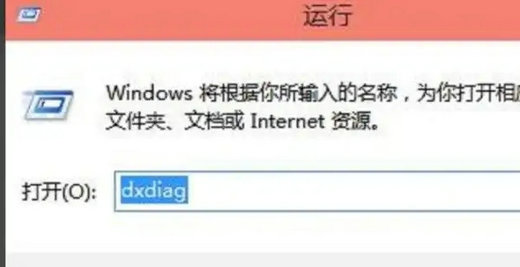
在打开的directX系统诊断信息中,就会看到电脑的配置信息。
在“显示”菜单项,可以看到显卡的信息。
四、借助第三方软件查看电脑型号和配置信息
这里可以推荐的是鲁大师、cpu-z等等。具体方法很简单。